有些小伙伴在使用UG NX软件时、遇到一个报错:以下错误的错误恢复已完成:FR_PSMARK在打开文件时接收到CFI错误。
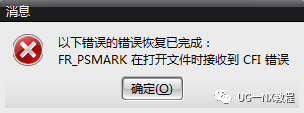

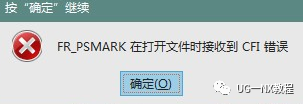
这种情况一般出现在打开或保存存文件的时候,使用NX软件命令的时候,使用电脑安全卫士“一键清理”或者“一键加速”之后。
一般来说,出现此问题的原因有两个:
1是使用电脑管家等软件清理垃圾时清除了一些电脑里的临时文件,导致UG软件无法正常工
2是电脑是中文用户名,产生无法兼容等问题。
那么该如何做呢?这里有两个简单的解决方法:
1、如果是一键清理垃圾导致文件被误删除的话,尝试下能否找回这些临时文件,如果找不回来的话,保存文件时导出X_T文件,STP文件即可。
2、如果是中文用户名导致,这时需要先在C盘(系统盘)新建一个文件夹,命名为:TEMP,如果这个文件夹已经存在,就不用建了。
然后在电脑系统环境变量里添加一个环境变量。
变量名:
UGII_TMP_DIR
变量值:
C:\TEMP

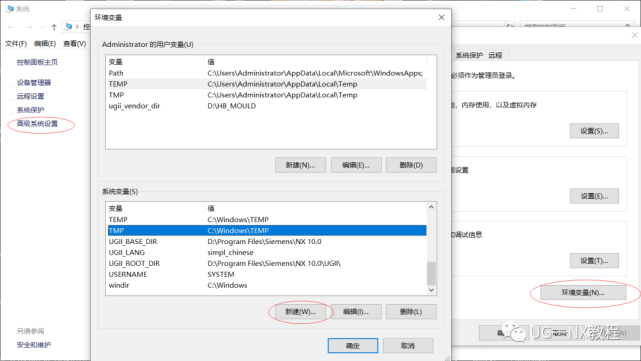
添加完成后,重新启动软件就好了(注意重启前保存文件哦)。
在使用UG软件绘图的过程中,时而会发生绘制的图档不能保存的情况;当遇到这种情况的时候,如果处理不好,就要从保存不了的那一步重新来设计了,这里给大伙讲解下我在遇到UG绘制的图档不能保存时的解决方法。

当发生建模器错误后,我使用了移除参数命令,先去除以往画图时的操作步骤;如图2所示:

当为零件执行了去参数后,再次点保存,却出现了提示:已下错误的错误已恢复完成:FR_PSMARK在打开文件时接收到CFI错误;如图3所示:

到此如果想用常规的方法来保存此图档是不可能了!只能把当前的图形通过导出的形式来保存了!执行文件-导出-X_T格式(也可以是STP,x-t与STP是两种常用的实体导出格式。)如图4所示:

打开所有的图层,把之前隐藏的图档全部显示出来,然后选中所有的零件,为其执行导出操作;如图5所示:



